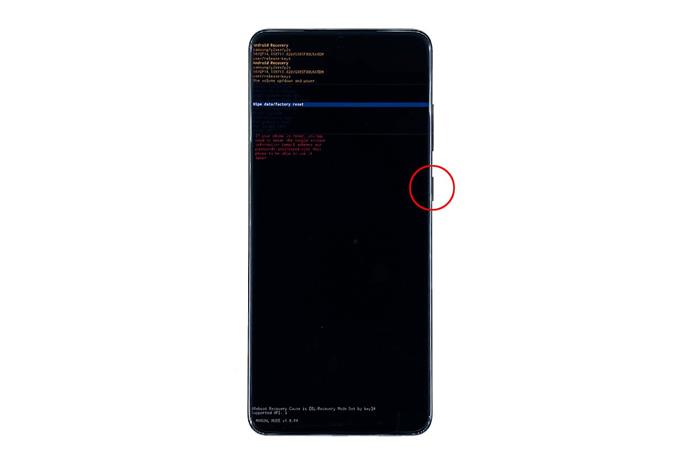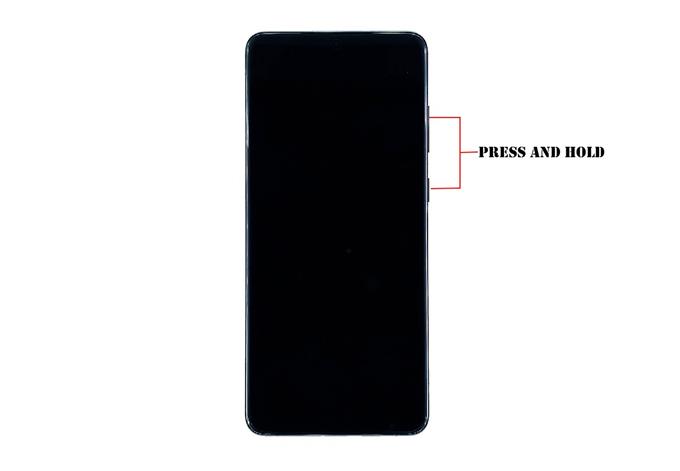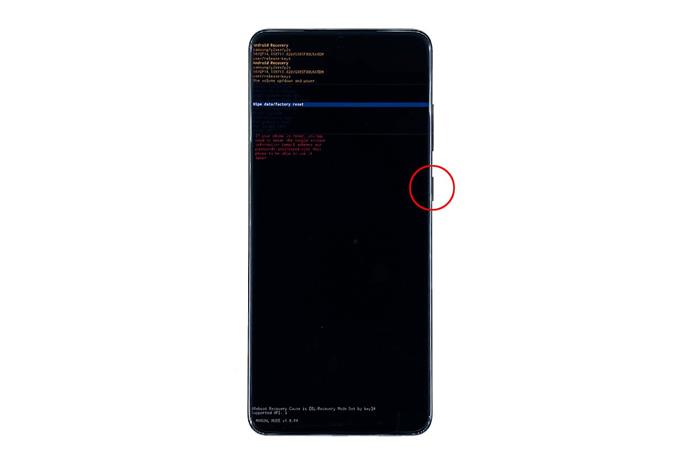Lær hvordan du kan nullstille Galaxy S20 gjennom denne opplæringen.
Det er tider når du støter på noen problemer med enheten din, og prøver noen ting, men til ingen nytte. Det er da den harde tilbakestillingen vil komme til nytte.
En hard tilbakestilling vil føre telefonen tilbake til fabrikkinnstillingene, men bortsett fra det, vil den også slette alle dine personlige filer og data. Det meste av tiden løser det fastvare-relaterte problemer, det er derfor det er viktig at du vet hvordan du gjør det.
I dette innlegget vil jeg veilede deg i å gjøre den harde tilbakestillingen på Galaxy S20.
Master Reset A Galaxy S20
Tid som trengs: 12 minutter.
Før du tilbakestiller enheten din, anbefales det at du tar sikkerhetskopi av filene og dataene dine fordi de blir slettet. Hvis det er mulig, fjerner du Google-kontoen din slik at du kan bruke en annen konto etter tilbakestillingen. Når du er klar, følg disse trinnene for å tilbakestille enheten hardt.
- Slå av telefonen.
Du må trykke og holde nede volumknappen og av / på-tasten i et par sekunder for å se på strømalternativene. Trykk deretter på Slå av. Vent til enheten vibrerer litt.

- Nå trykker du og holder nede volumknappen og av / på-tasten i noen sekunder.
Når S20-logoen dukker opp, slipper du begge tastene og venter til telefonen starter opp i gjenopprettingsmodus. Du vet at telefonen når gjenopprettingsmodus når du ser en svart skjerm med gule og blå tekster på.
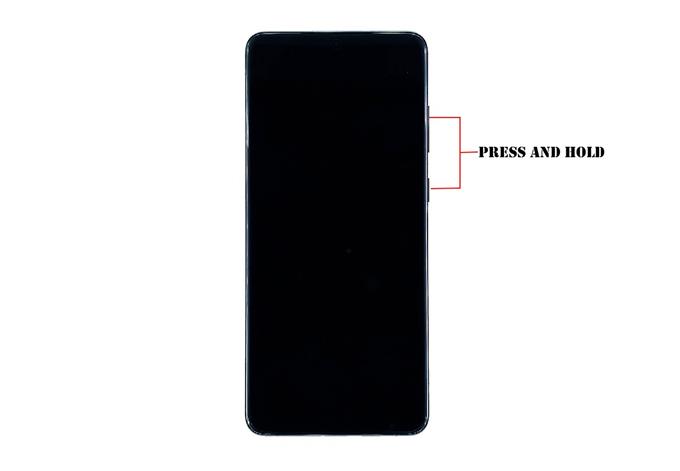
- Merk volumet ned-knappen for å merke alternativet ‘tørk data eller tilbakestille fabrikken’
Du må trykke på det noen ganger.

- Trykk på av / på-tasten for å velge alternativet.
Dette fører deg til en annen skjerm.

- Marker fabrikkdata tilbakestilling med volum ned-knappen igjen, og trykk deretter på av / på-tasten for å fortsette.
Det er her telefonen vil tilbakestilles.

- Start enheten på nytt.
Når telefonen er ferdig med å slette innholdet i datapartisjonen, blir du ført tilbake hovedsiden i gjenopprettingsmodus. Alternativet ‘Reboot system now’ er uthevet. Trykk på av / på-tasten for å starte telefonen på nytt.

Omstart vil være lengre enn vanlig da systemet gjenoppbygger alle systembuffer og datafiler. Bare vent til telefonen er ferdig med å starte på nytt.
Når omstart er ferdig, blir du bedt om å sette opp telefonen igjen. Hvis du har fjernet Google-kontoen din før tilbakestillingen, kan du bruke en annen Google-ID, men hvis ikke, må du bruke den som allerede er konfigurert på enheten din før tilbakestillingen.
Og det er slik du hardt tilbakestiller Galaxy S20.
LES OGSÅ: Hvordan tørke cache-partisjon på Galaxy S20
Jeg håper at denne enkle opplæringen har vært nyttig.
Støtt oss ved å abonnere på kanalen vår og aktivere varsler. Takk for at du så på!